
Matchende kolonner i Excel (Innholdsfortegnelse)
- Introduksjon til Matchende kolonner i Excel
- Hvordan matche kolonner i Excel?
Introduksjon til Matchende kolonner i Excel
Mange ganger i Excel, må vi sammenligne to kolonner. Det er forskjellige teknikker for det. Vi kan bruke funksjoner som IF, COUNTIFS, Match og betinget formatering. Vi kan finne samsvarende data både i kolonnene og i de forskjellige.
Det er forskjellige eksempler på samsvarende kolonner med forskjellige funksjoner. Hvis du bruker noen av dem i henhold til kravet, vil du gi samsvarende data i to eller flere kolonner.
Sammenligning av to kolonner rad etter rad
Dette er en av de grunnleggende sammenligningene av data i to kolonner. I dette blir dataene sammenlignet rad for rad for å finne samsvar og forskjell i data.
Hvordan matche kolonner i Excel?
Å samsvare med kolonner i Excel er veldig enkelt og enkelt. La oss forstå hvordan du bruker samsvarende kolonner i Excel med noen eksempler.
Du kan laste ned denne Matchende kolonnene Excel-malen her - Matchende kolonner Excel-malEksempel 1 - Sammenligning av celler i to kolumner
La oss sammenligne celler i to kolonner som er i samme rad. Nedenfor har vi en tabell med to kolonner som har noen data, som kan være like eller forskjellige. Vi kan finne ut likheten og forskjellene i data som vist nedenfor.

Nå vil vi skrive = A2 = B2 i celle C2.

Etter å ha brukt formelresultatet vist nedenfor i celle C2.

Og dra den deretter nedover for å få resultatet.

Samsvarende celler gir "True" og forskjellige ens "False".
Eksempel 2 - Sammenligning av to celler i samme rad
La oss sammenligne to celler i samme rad ved å bruke IF-funksjonen.

Ved hjelp av datatabellen vår over kan vi skrive IF-formelen i celle C2.

Etter bruk av IF Formula ble resultatet vist nedenfor.

Dra den samme formelen i celle C2 til celle C11.

De samsvarende cellene ga resultatet som en fyrstikk, og de uovertrufne er indikert som blanke.

En annen måte å indikere celler kan gjøres på nedenfor. Vi vil skrive formelen nedenfor i celle C2.

Dette vil indikere samsvarende celler som "Match", og forskjellige celler som "Mismatch".

Vi kan også sammenligne store og små bokstaver i to kolonner i samme rad.
Eksempel nr. 3 - Finne en saksensitiv kamp
For å gå på sakssensitivt samsvar bruker vi EXAKT-funksjonen. Vi har eksempeldata for å finne store og små bokstaver.

I celle C2 vil vi skrive formelen som nedenfor.

Etter bruk av IF-formelen vises resultatet nedenfor.

Dra den samme formelen i celle C2 til celle C6.

Etter å ha skrevet formelen i celle c2, dra den nedover for å se den bokstavfølsomme samsvaret med celler i samme rad.
Utheving av radforskjell i to kolonner
For å markere cellen i den andre kolonnen som er forskjellig fra den første i datatabellen nedenfor.

Velg begge kolonnene, gå til "Finn & velg" -fanen og gå til "Gå til Spesial .."

Velg nå "Rad forskjeller"

Trykk Enter-tasten. Du vil nå se de umatchede cellene uthevet.

Eksempel 4 - Sammenligning av mer enn to forskjellige kolonner
I dette eksemplet skal vi sammenligne mer enn to forskjellige kolonner for kampen på samme rad. I datatabellen nedenfor må vi matche alle tre kolonnene i samme rad og vise resultatet i kolonne D.

Vi vil skrive formelen nedenfor i celle D3.

Etter bruk av formelen vises resultatet nedenfor.

Dra den samme formelen i andre celler.

Vi kan se at kolonne A, B og C har de samme dataene i rad 3, 4, 6, 7 og 8, og så er resultatet "samsvar" mens dataene er forskjellige i andre rader.
Eksempel 5 - Finne matchende celler i samme rad
Nå skal vi finne ut samsvarende celler i samme rad, men bare i to kolonner ved å bruke OR-funksjonen.

Ved å ta vår forrige datatabell, vil vi skrive formelen nedenfor ved å bruke OR-funksjon i celle D2.

Trykk Enter, og dra den deretter nedover.

Vi kan se at to kolonner som har de samme dataene stemmer overens.
Eksempel 6 - Sammenlign to kolonner for å finne kamper og forskjeller
La oss si at vi har data i to kolonner, og vi vil finne ut all teksten, strengene eller tallene som er der i kolonne A, men ikke i kolonne B.
På denne måten vil vi sammenligne de to kolonnene og finne ut samsvarende verdi og de forskjellige. Nedenfor har vi en eksempeldata der vi vil sammenligne kolonne A og kolonne B for å finne samsvarende data.

For å få ønsket resultat, skriver vi denne formelen i celle C2.

Vi vil skrive formelen og trykke Enter og deretter dra den nedover for å se resultatet. I formelen nedenfor har vi brukt COUNTIF med IF. COUNTIF-formelen søker i A1, deretter A2 og så videre i kolonne B og IF gir den en betingelse at hvis det vil være 0, så vil den returnere “No match”, og hvis verdien som returneres av COUNTIF er 1, vil den være en match .

I eksemplet over søkte COUNTIF-funksjonen A1 i kolonne B, deretter A2 i kolonne B og deretter C1 i kolonne B og så videre til den finner verdien i A og så returnerer den "match".

Vi kan også få det samme resultatet ved å bruke Match-funksjonen.

Dra den nå nedover.
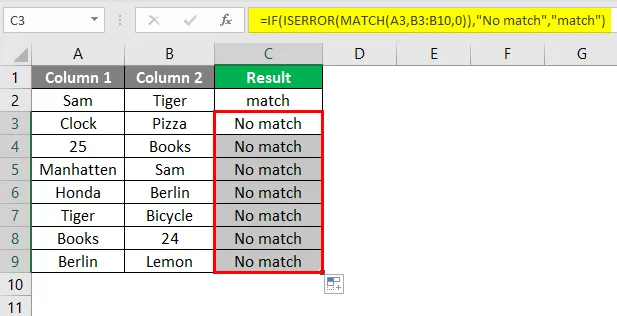
Vi får samme resultat med denne formelen også.
Eksempel 7 - Sammenlign to kolonner og fremhev kamper og forskjeller
Vi kan sammenligne og fremheve oppføringene i kolonne A som finnes i kolonne B ved å bruke betingelsesformatering.

Velg kolonnen du vil markere cellene i. Klikk deretter Betinget formatering-fane, og gå deretter til " bruk en formel for å bestemme hvilke celler du vil formatere ".

Klikk på OK.

Celler som samsvarer i begge kolonnene blir uthevet. På samme måte kan vi fremheve cellene som ikke samsvarer.
Velg kolonnen du vil at cellene som er forskjellige skal utheves.

Klikk nå på OK.

Alle cellene i kolonne 1 som ikke finnes i kolonne 2 er uthevet.
Eksemplene ovenfor er noen av måtene å sammenligne to kolonner. Når vi går gjennom eksemplene ovenfor, kan vi finne ut kampene og forskjellene i to eller flere kolonner.
Ting å huske på om samsvarende kolonner i Excel
- Vi kan sammenligne dataene i to eller flere kolonner som er i samme rad.
- Begge kolonnene skal ha samme størrelse.
- Hvis noen av cellene blir tomme, blir resultatet tomt.
- Dette er en saksensitiv ting. De samme dataene i forskjellige tilfeller vil føre til et uovertruffen resultat. For å sammenligne store og små bokstaver og få et riktig resultat, bruk den nøyaktige funksjonen.
Anbefalte artikler
Dette er en guide til samsvarende kolonner i Excel. Her diskuterer vi Hvordan bruke samsvarende kolonner i Excel sammen med praktiske eksempler og nedlastbar Excel-mal. Du kan også gå gjennom andre foreslåtte artikler -
- Hvordan samsvare data i Excel
- Innsettings-knapp for Excel
- Excel teller celler med tekst
- MIRR Formel i Excel